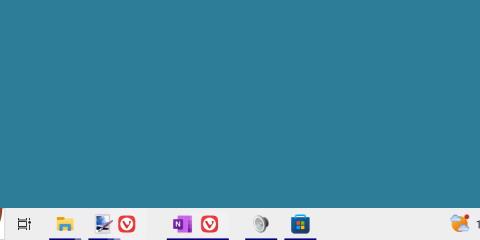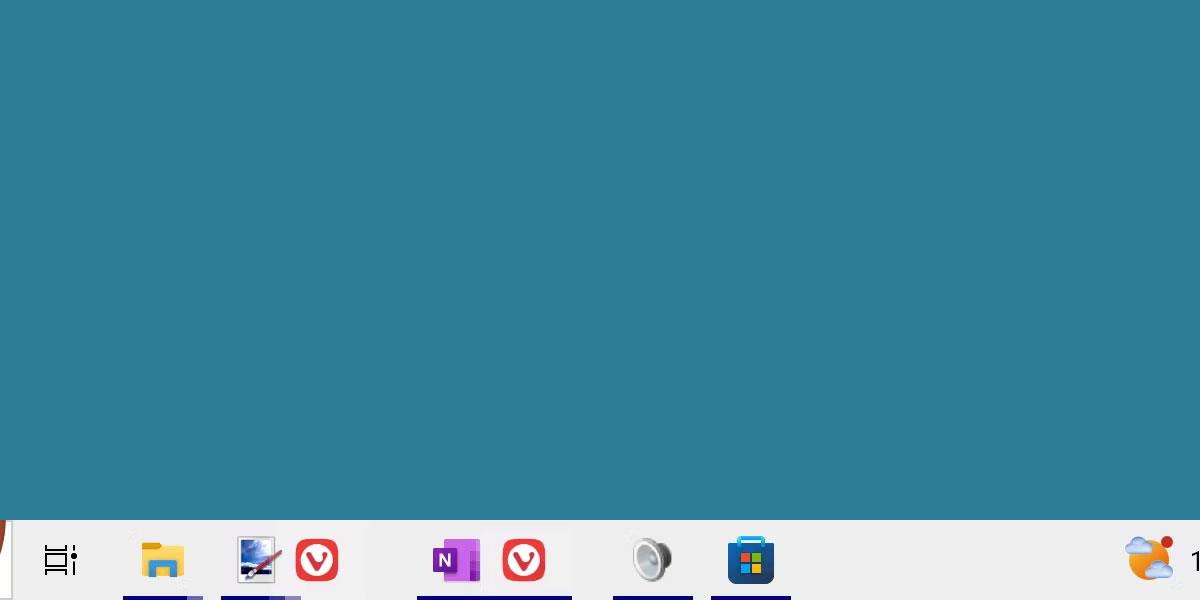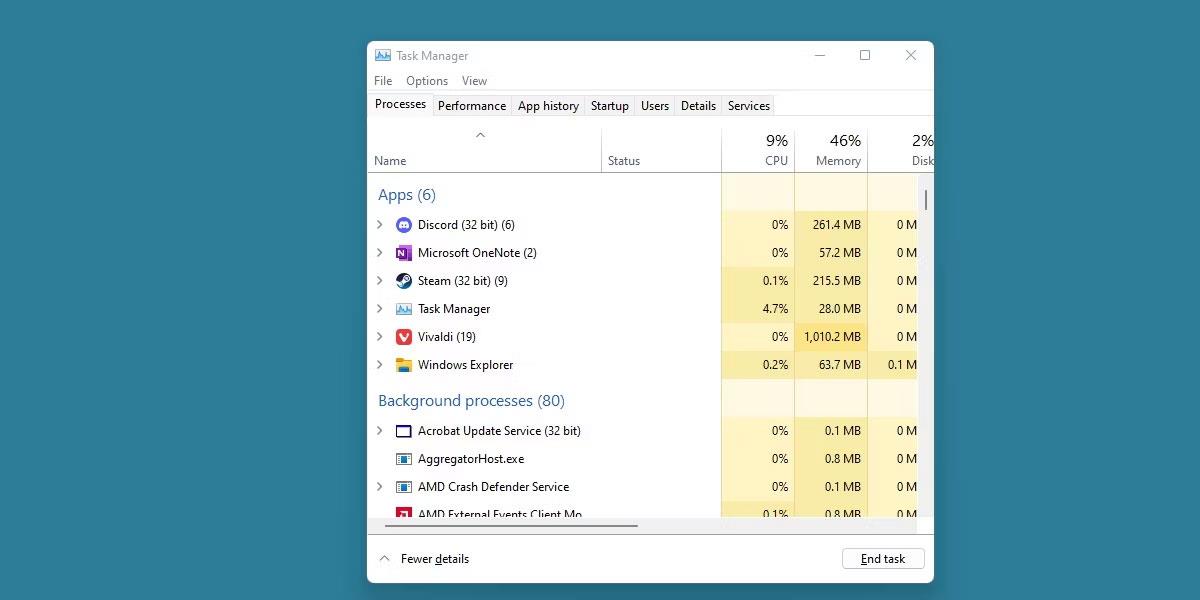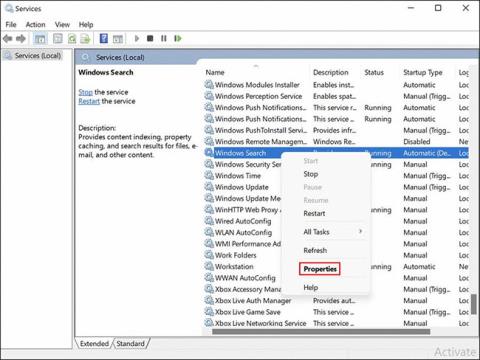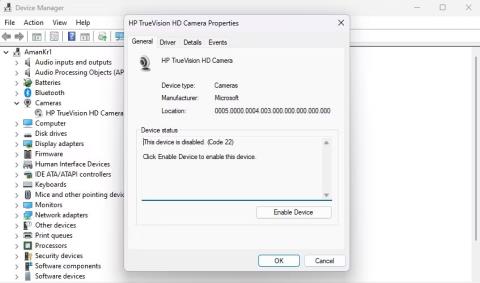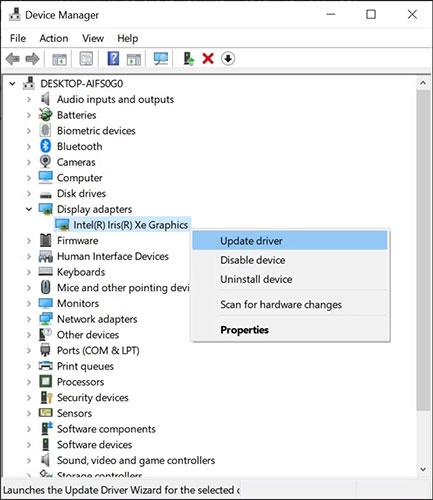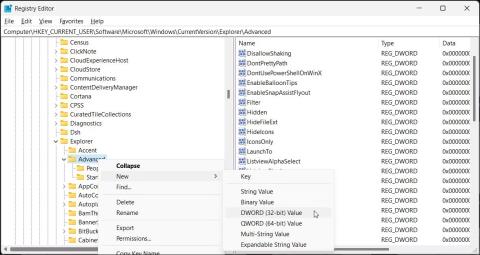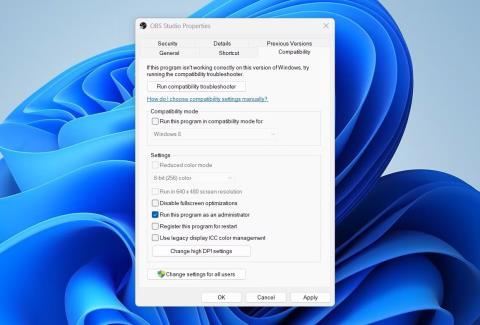Det finns olika typer av Windows-fel. De är ibland irriterande och kan påverka operativsystemets funktionalitet. Ibland är de mest ofarliga men väldigt obehagliga att se.
Ikoner samlade i aktivitetsfältet är ett sådant fel. Så här ordnar du om dina ikoner i Windows.
Varför är ikonerna samlade?
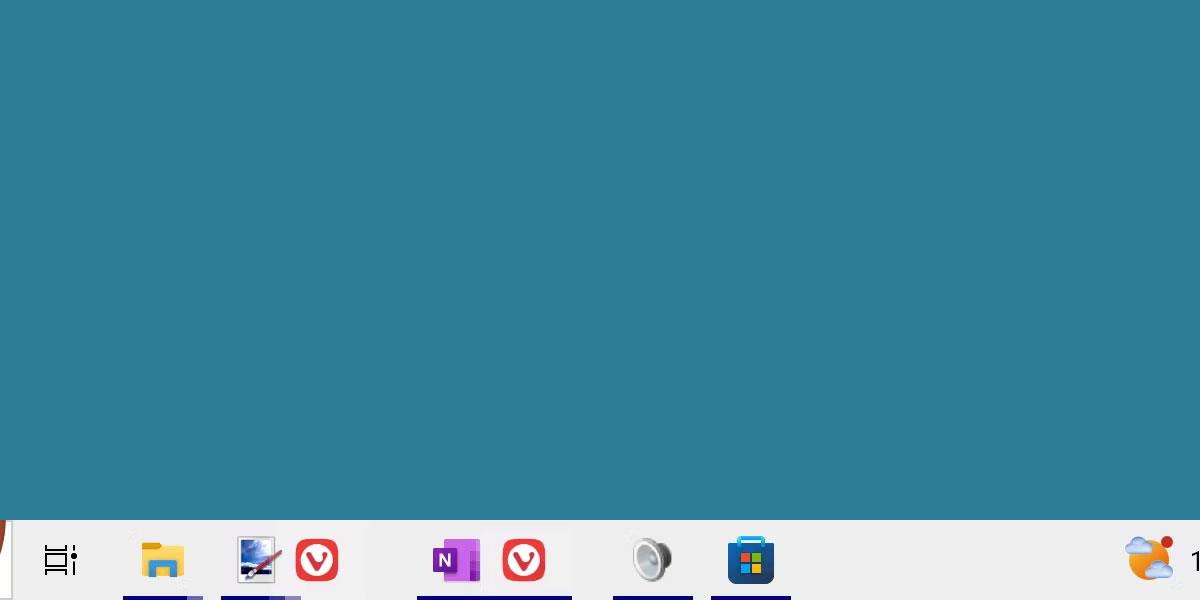
Aktivitetsfältets ikoner samlade i Windows 11
Detta konstiga fel kan uppstå av några olika anledningar. Vanligtvis är det relaterat till något tungt grafikprogram som inte beter sig. Till exempel kan du se det här felet när du trycker på Alt + Tab för att byta spelflik eller om du justerar ikonernas position medan en grafiktung krasch inträffar.
Orsaken till detta fel är inte helt bekräftad eller förstådd, men det kan enkelt fixas.
Hur man fixar buntade ikoner på Windows
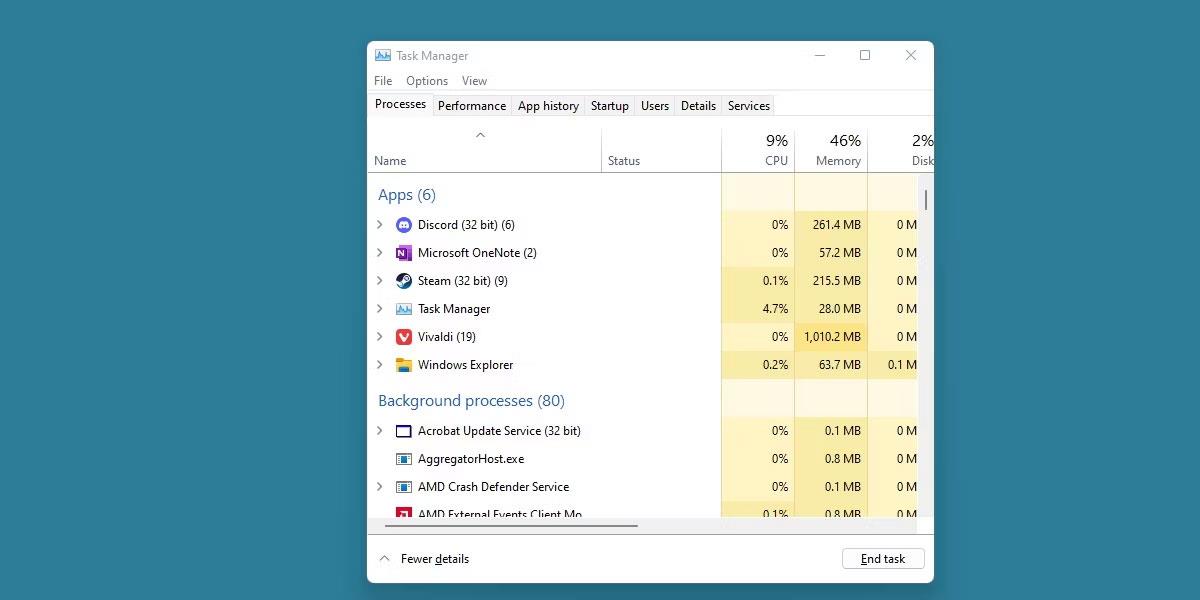
Windows Task Manager med Windows Explorer visas
Det finns två huvudsakliga korrigeringar för detta fel. Du kan helt enkelt starta om din dator, vilket säkerligen kommer att lösa problemet, men det kan vara frustrerande om detta är en fix som du måste upprepa om och om igen.
Ett annat sätt är att helt enkelt starta om Windows File Explorer . Detta kan göras genom aktivitetshanteraren och kommer att återställa dina aktivitetsfältsikoner utan att behöva en tidskrävande omstart.
Det är också möjligt att du kan fixa det här visuella felet genom att flytta eller ändra storlek på aktivitetsfältet, men av erfarenhet fungerar den här metoden sällan.
Hur kan jag förhindra att ikoner hopar sig?

AMD Radeon uppdateringsprogram för drivrutiner
Tills Microsoft åtgärdar denna bugg med en systemuppdatering kan ingen garantera en åtgärd för just detta problem.
Användare har dock rapporterat en viss framgång med att eliminera detta återkommande problem genom att uppdatera sina grafikdrivrutiner . Om det inte fungerar kan du prova att snabbt återställa din grafikdrivrutin.
Att hålla dina grafikdrivrutiner uppdaterade är aldrig en dålig idé , så den här fixen är värd ett försök.
Dessa typer av bildfel kan vara fula, och ingen gillar att hela tiden behöva fixa ett problem som detta. Tack och lov kan just detta problem enkelt fixas med snabba lösningar, som att helt enkelt starta om File Explorer.
Förhoppningsvis har en uppdatering av grafikdrivrutinen löst det här problemet åt dig på lång sikt. Om inte, vänta tills Microsoft släpper en patch för det här problemet.